2.0 파이썬 설치하기
Unit 2. 파이썬 설치하기
실습하려면 파이썬을 설치해야 합니다. 파이썬은 Windows, 리눅스, macOS에서 설치할 수 있습니다.
2.1.1 Windows에 파이썬 설치하기
웹 브라우저를 실행하고 다음 주소로 이동합니다.
- 파이썬 공식 사이트
http://www.python.org/downloads/
웹사이트가 표시되면 Download Python 3.11.0 버튼을 클릭하여 설치 파일을 받습니다(버전은 시간이 지나면 계속 바뀌는데 3.으로 시작하는 버전을 받으면 됩니다).
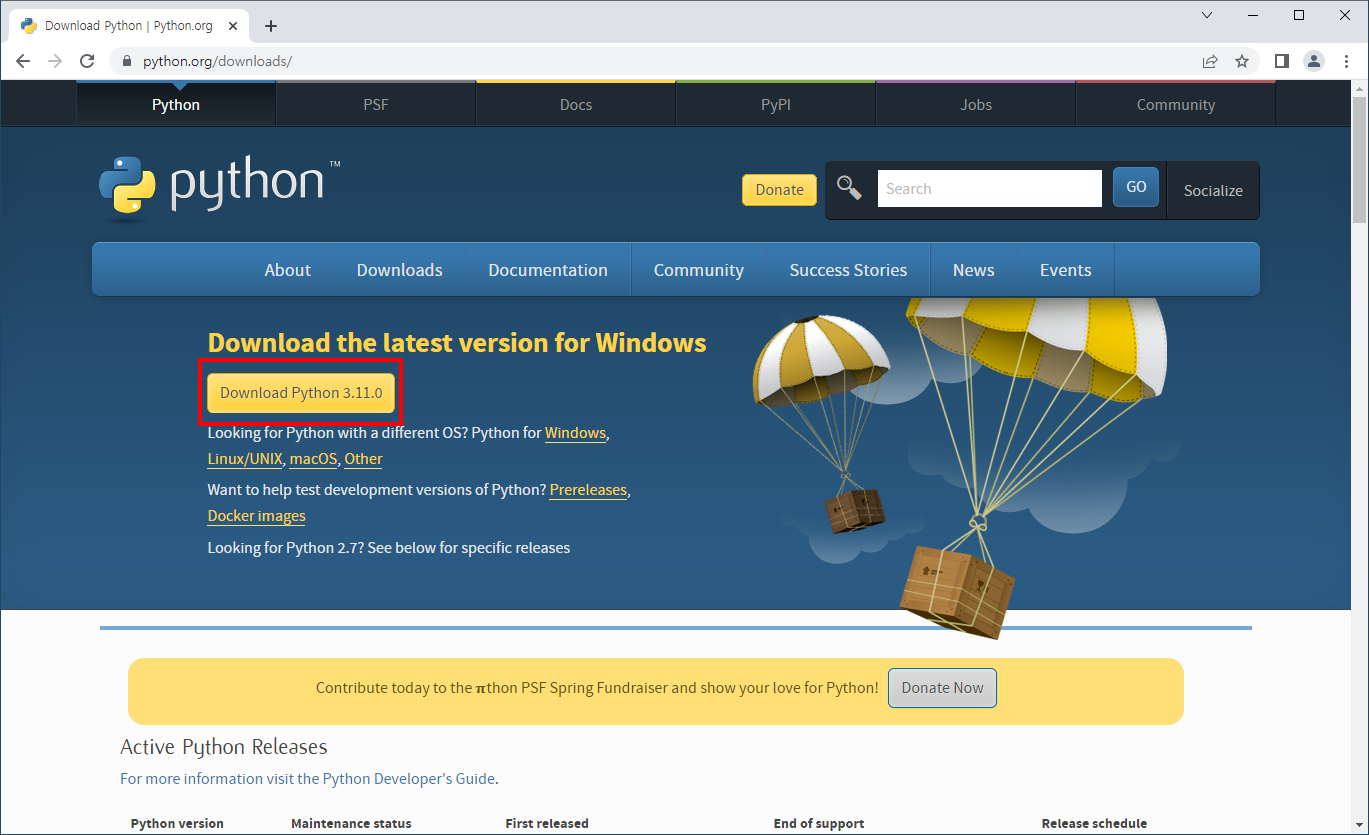
다운로드한 python-3.11.0.exe 파일을 실행하면 설치 화면이 표시됩니다. Add Python 3.11 to PATH에 체크하고 Install Now를 클릭합니다.
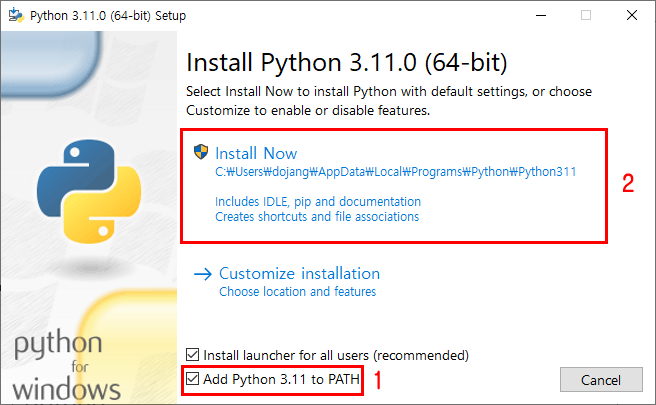
여기서 Add Python 3.11 to PATH는 명령 프롬프트 어디서나 파이썬을 실행할 수 있게 해줍니다. 반드시 체크하세요.
사용자 계정 컨트롤 창이 표시되면 예를 클릭합니다.
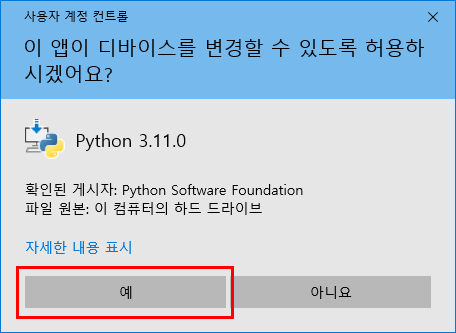
이제 파이썬이 설치됩니다.
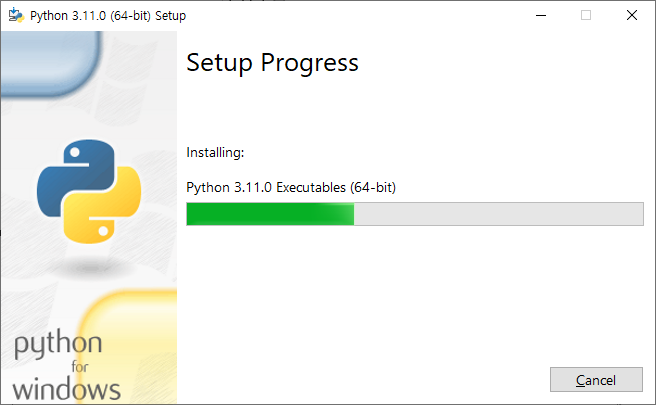
파이썬 설치가 끝났습니다. 여기서 Disable path length limit를 클릭합니다. Windows는 파일 이름과 경로의 길이가 260자로 제한되어 있습니다. 260자를 넘더라도 문제가 발생하지 않도록 길이 제한을 해제합니다.
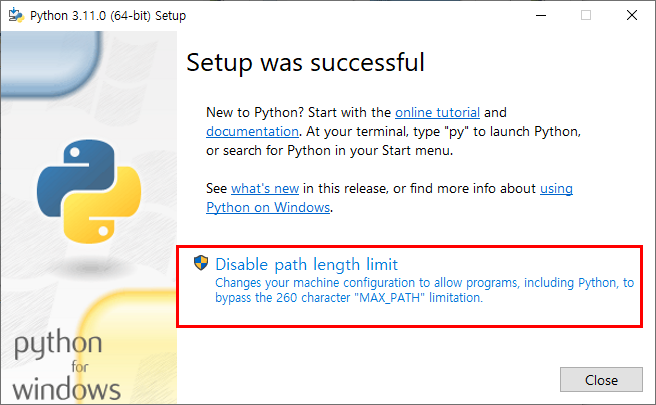
사용자 계정 컨트롤 창이 표시되면 예를 클릭합니다.
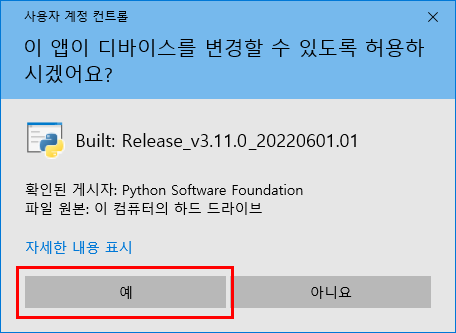
파이썬 설치가 끝났습니다. Close 버튼을 클릭하여 설치 창을 닫습니다.
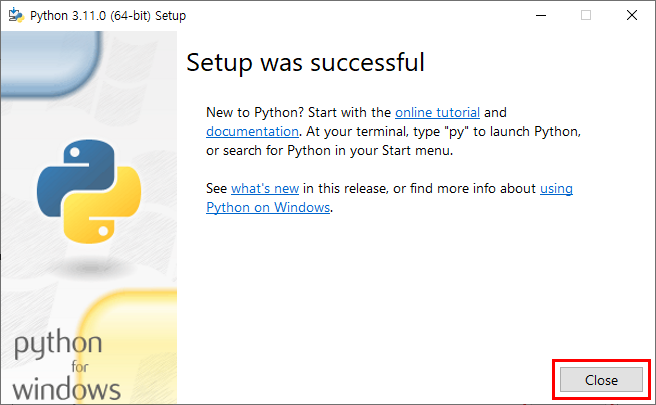
2.1.2 IDLE 실행
이제 파이썬이 정상적으로 설치되었는지 확인하기 위해 IDLE을 실행해보겠습니다. Windows 시작 버튼을 클릭한 뒤 Python 3.11 > IDLE (Python 3.11 64-bit)을 실행합니다. IDLE은 통합 개발 학습 환경(Integrated Development and Learning Environment)의 약어입니다.
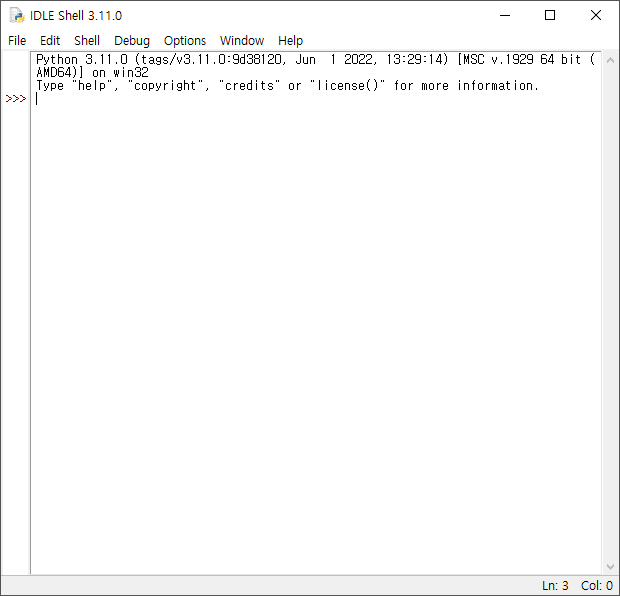
IDLE이 실행되었습니다. >>> 뒤에 커서가 깜빡이면 파이썬이 정상적으로 설치된 것입니다.
2.1.3 프로젝트 폴더 생성
그럼 파이썬 소스 파일(스크립트 파일)을 저장할 폴더 C:\project를 생성하겠습니다. 먼저 탐색기를 실행하고 로컬 디스크 (C:)로 이동합니다. 그리고 마우스 오른쪽 버튼을 누르면 팝업 메뉴가 나오는데, 여기서 새로 만들기(W) > 폴더(F)를 클릭한 뒤 폴더 이름에 project를 입력하여 폴더를 생성합니다.
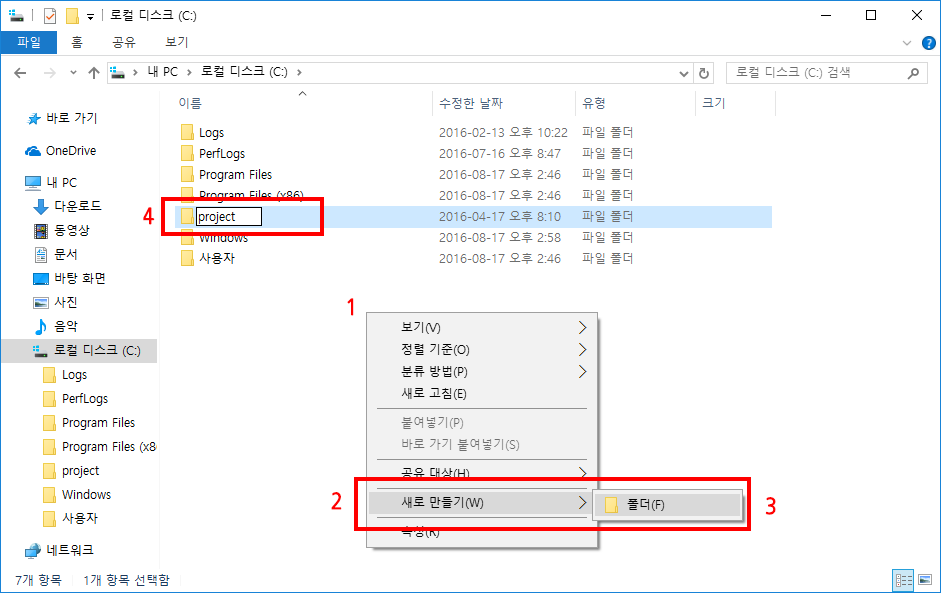
2.1.4 리눅스에 파이썬 설치하기
우분투 리눅스 최신 버전은 파이썬 3가 미리 설치되어 있습니다. 파이썬을 실행하려면 다음과 같이 python3를 입력합니다.
우분투
$ python3
CentOS는 파이썬 3가 아닌 2.7이 설치되어 있을 수도 있습니다. 따라서 파이썬 3를 설치하려면 다음과 같이 명령을 입력하면 됩니다.
CentOS
$ sudo yum install -y epel-release $ sudo yum install -y python3*
리눅스 배포판의 패키지 대신 파이썬 소스 코드를 직접 컴파일하여 설치할 수도 있습니다. 먼저 C 컴파일러와 빌드 도구를 설치합니다.
우분투
$ sudo apt-get update $ sudo apt-get install build-essential
CentOS
$ sudo yum groupinstall 'Development Tools'
파이썬 소스 코드를 받아서 컴파일한 뒤 설치합니다.
$ curl -O https://www.python.org/ftp/python/3.11.0/Python-3.11.0.tgz $ tar vxzf Python-3.11.0.tgz $ cd Python-3.11.0 $ ./configure $ make $ sudo make install
리눅스에서 IDLE을 사용하려면 TkInter를 설치해야 합니다.
우분투
$ sudo apt-get install python3-tk
CentOS
$ sudo yum install -y epel-release $ sudo yum install python3*-tkinter
2.1.5 macOS에 파이썬 설치하기
macOS는 다음 주소에서 Max OS X 64-bit/32-bit installer를 받아서 설치하면 됩니다.
- Python Releases for Mac OS X
https://www.python.org/downloads/mac-osx/
macOS에서는 설치에 특별한 부분이 없으므로 따로 설명하지 않겠습니다.
파이썬은 IDLE 이외에도 각자 취향에 맞는 코드 에디터(텍스트 편집기)를 사용하여 프로그래밍할 수 있습니다.
Visual Studio Code: 마이크로소프트에서 제공하는 오픈 소스 코드 에디터입니다.
https://code.visualstudio.com
Sublime Text: 파이썬 3 기반의 코드 에디터입니다. 다양한 플러그인을 제공하며 플러그인 자체도 파이썬으로 작성할 수 있습니다.
https://www.sublimetext.com
PyCharm: 가장 유명한 파이썬 개발 도구 중 하나입니다. 파이썬 개발에 필요한 다양한 기능을 제공합니다. 자세한 내용은'부록 47.13 PyCharm 사용하기'
https://www.jetbrains.com/pycharm
Notepad++: Windows 기반의 가볍고 빠른 코드 에디터입니다.
https://notepad-plus-plus.org
EditPlus: 소프트웨어 개발 분야에서 오랬 동안 사용되고 있는 코드 에디터입니다. 쉐어웨어이며 평가판은 30일 간 사용할 수 있습니다.
https://www.editplus.com/kr
각자 취향에 따라 Visual Studio Code, PyCharm 등을 사용해도 됩니다. 하지만, Visual Studio Code, PyCharm은 전문 개발용 도구이므로 기능이 복잡합니다. 파이썬을 처음 배울 때는 IDLE 사용을 권장합니다. 이 책에서는 파이썬의 기본 코드 에디터인 IDLE을 사용하겠습니다.